Outlook'ta görevleri önceliğe göre nasıl sıralarız?
Bazen Outlook kullanıcıları, önemli veya daha az önemli olarak işaretlenmiş görevler atanabilir veya oluşturabilir. Bazı kullanıcılar işlerini planlar ve önce önemli görevlerle ilgilenir, bu nedenle tüm görevleri önceliğe göre sıralarlar. Burada Microsoft Outlook'ta görevleri önceliklere göre kolayca sıralamak için birkaç yöntem tanıtacağım.
Görünüm değiştirerek görevleri önceliklere göre sıralama
Düzenleme düzenini değiştirerek görevleri önceliklere göre sıralama
Özel görünümle görevleri önceliklere göre sıralama
Görünüm değiştirerek görevleri önceliklere göre sıralama
Microsoft Outlook 2010 ve 2013'te belirli bir klasördeki tüm görevleri önceliklere göre sıralamak oldukça kolaydır. Aşağıdaki adımları izleyebilirsiniz:
Adım 1: Görev görünümüne geçin ve önceliklere göre sıralayacağınız bir görev klasörüne tıklayarak açın.
Adım 2: "Görünüm" sekmesinde "Görünümü Değiştir" > "Önceliklendirilmiş" seçeneğine tıklayın. Aşağıdaki ekran görüntüsüne bakın:
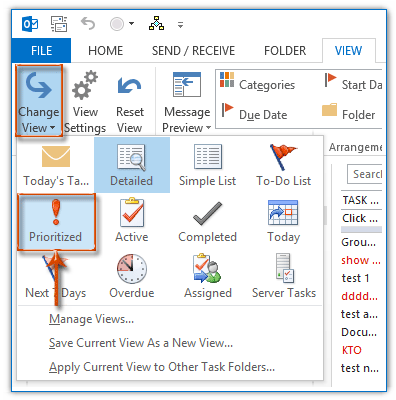
Not: Sıralama düzenini tersine çevirmek için Outlook 2010 ve 2013'te "Görünüm" sekmesindeki "Ters Sıralama" düğmesine tıklayabilirsiniz.
Düzenleme düzenini değiştirerek görevleri önceliklere göre sıralama
Aslında, düzenleme düzenini değiştirerek geçerli klasördeki tüm görevleri kolayca önceliklere göre sıralayabilirsiniz.
Adım 1: Görev görünümüne geçin ve önceliklere göre sıralayacağınız bir görev klasörüne tıklayarak açın.
Adım 2: Tüm görevleri şu şekilde önceliklere göre sıralayın:
- Outlook 2010 ve 2013'te "Görünüm" sekmesindeki "Düzenleme" grubunda "Önem Derecesi" seçeneğine tıklayın.
- Outlook 2007'de "Görünüm" > "Şuna Göre Düzenle" > "Önem Derecesi" seçeneğine tıklayın.
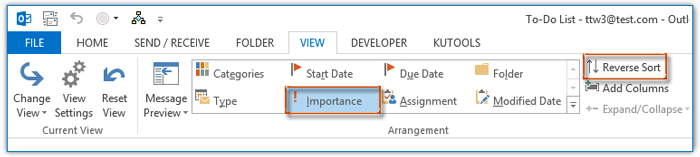
Not: Sıralama düzenini tersine çevirmek için lütfen Outlook 2010 ve 2013'te "Görünüm" sekmesindeki "Ters Sıralama" düğmesine tıklayın.
Özel görünümle görevleri önceliklere göre sıralama
Elbette, geçerli klasörün görünüm ayarlarını özelleştirebilir ve Microsoft Outlook'ta tüm görevleri kolayca önceliklere göre sıralayabilirsiniz.
Adım 1: Görev görünümüne geçin ve önceliklere göre sıralayacağınız bir görev klasörüne tıklayarak açın.
Adım 2: "Görünüm" sekmesindeki "Görünüm Ayarları" düğmesine tıklayın.
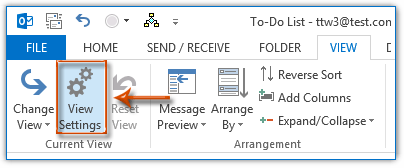
Not: Outlook 2007'de "Görünüm" > "Geçerli Görünüm" > "Geçerli Görünümü Özelleştir" seçeneğine tıklayın.
Adım 3: Açılan Gelişmiş Görünüm Ayarları iletişim kutusunda "Sırala" düğmesine tıklayın.
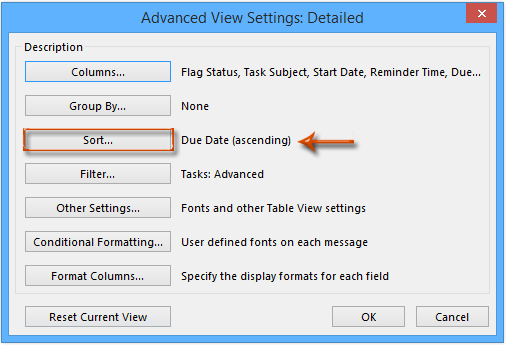
Adım 4: Gelen Sırala iletişim kutusunda "Öğeleri şuna göre sırala" kutusunun altındaki kutuya tıklayın, açılır listeden "Öncelik" seçeneğini belirtin ve "Azalan" seçeneğini (veya ihtiyacınıza bağlı olarak "Artan" seçeneğini) işaretleyin, ardından "Tamam" düğmesine tıklayın.
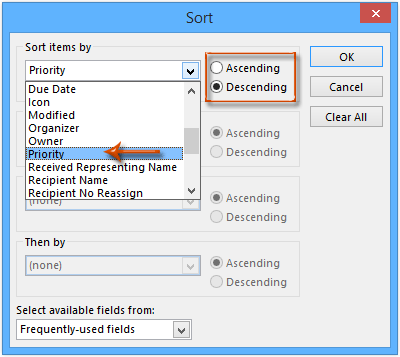
Not: Bazı görev görünümlerinde Öncelik alanı görüntülenmeyebilir. Eğer öyleyse, bir uyarı iletişim kutusu açılacaktır; sadece "Evet" düğmesine tıklayın.
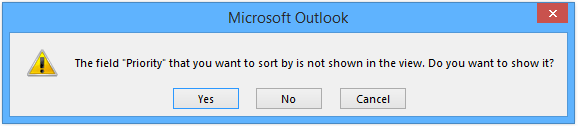
Adım 5: Gelişmiş Görünüm Ayarları iletişim kutusunu (veya Görünümü Özelleştir iletişim kutusunu) "Tamam" düğmesine tıklayarak kapatın.
Ardından, açılan görev klasöründeki tüm görevler hemen önceliklere göre sıralanır.
En İyi Ofis Verimlilik Araçları
Son Dakika: Kutools for Outlook Ücretsiz Sürümünü Sunmaya Başladı!
Yepyeni Kutools for Outlook ile100'den fazla etkileyici özelliği deneyimleyin! Şimdi indir!
📧 E-posta Otomasyonu: Otomatik Yanıt (POP ve IMAP için kullanılabilir) / E-posta Gönderimini Zamanla / E-posta Gönderirken Kurala Göre Otomatik CC/BCC / Gelişmiş Kurallar ile Otomatik Yönlendirme / Selamlama Ekle / Çoklu Alıcılı E-postaları Otomatik Olarak Bireysel Mesajlara Böl...
📨 E-posta Yönetimi: E-postayı Geri Çağır / Konu veya diğer kriterlere göre dolandırıcılık amaçlı e-postaları engelle / Yinelenen e-postaları sil / Gelişmiş Arama / Klasörleri Düzenle...
📁 Ekler Pro: Toplu Kaydet / Toplu Ayır / Toplu Sıkıştır / Otomatik Kaydet / Otomatik Ayır / Otomatik Sıkıştır...
🌟 Arayüz Büyüsü: 😊 Daha Fazla Şık ve Eğlenceli Emoji / Önemli e-postalar geldiğinde uyarı / Outlook'u kapatmak yerine küçült...
👍 Tek Tıkla Harikalar: Tümüne Eklerle Yanıtla / Kimlik Avı E-postalarına Karşı Koruma / 🕘 Gönderenin Saat Dilimini Göster...
👩🏼🤝👩🏻 Kişiler & Takvim: Seçilen E-postalardan Toplu Kişi Ekle / Bir Kişi Grubunu Bireysel Gruplara Böl / Doğum günü hatırlatıcısını kaldır...
Kutools'u tercih ettiğiniz dilde kullanın – İngilizce, İspanyolca, Almanca, Fransızca, Çince ve40'tan fazla başka dili destekler!


🚀 Tek Tıkla İndir — Tüm Ofis Eklentilerini Edinin
Şiddetle Tavsiye Edilen: Kutools for Office (5'i1 arada)
Tek tıkla beş kurulum paketini birden indirin — Kutools for Excel, Outlook, Word, PowerPoint ve Office Tab Pro. Şimdi indir!
- ✅ Tek tık kolaylığı: Beş kurulum paketinin hepsini tek seferde indirin.
- 🚀 Her türlü Ofis görevi için hazır: İhtiyacınız olan eklentileri istediğiniz zaman yükleyin.
- 🧰 Dahil olanlar: Kutools for Excel / Kutools for Outlook / Kutools for Word / Office Tab Pro / Kutools for PowerPoint